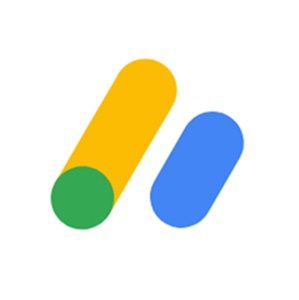WordPressのプラグインNo Self Pingsの設定方法を解説します。
No Self Pingsは、絶対に導入すべきプラグインではありませんが、
一部のブログ作業を削減してくれるので、個人的にはおすすめです!
ただ、注意点があって…。
一部のWordPressのテンプレートだと適用できずに重大エラーになったり、
テンプレート自体にNo Self Pingsの機能が備わってたりします。
No Self Pingsと利用してるテンプレートの相性を調べてから導入するといいですね。
No Self Pingsとは?

No Self Pingsとは、セルフピンバックを阻止してくれる拡張機能です。
②公開したブログ記事にユーザーがコメントした場合
⇒上記の状況になるとWordPressからメッセージがくるのをピンバックと言います。
これを踏まえてセルフピンバックとは、
「ブログAの記事URL」を別の記事に掲載した場合にメッセージ通知が来ること。
内部リンクしたときにメッセージが来るってことですね。

デフォルト状態だと内部リンクするたびにメッセージ通知がきます。
これがめんどうなんですよね、無視しておくのも気持ち悪いですし…。
No Self Pingsを導入すればメッセージ通知を阻止してくれます。
初心者におすすめのプラグイン一覧は下記ブログ記事で解説してます。
No Self PingsのWordPress設定方法
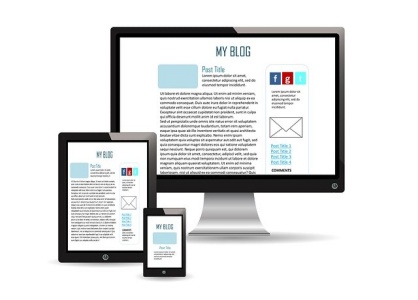
それではNo Self PingsのWordPress設定方法を解説します。

WordPress管理画面「プラグイン」の新規追加をクリックして、
キーワードで「No Self Pings」と入力します。
今すぐインストールして有効化したら作業は完了です。
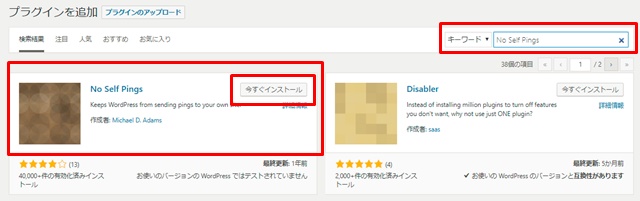
念の為「プラグイン」から「インストール済みプラグイン」で
インストールされてるか確認しましょう!
重大エラーに注意!

ほとんどの場合はありえないんですけど、たまに重大エラーになります。
その主な原因はテンプレートとの相性です。

またテンプレートによっては、デフォルト状態でセルフピンバック通知しない様式になってます。
テンプレート「Diver」がそうですね。
No Self Pingsを導入するときには、テンプレートとの相性を調べてからにしましょう。
エラーになった場合に備えてFFFTPソフトを準備しておくのをおすすめします!
画面が真っ白になったら、WordPress管理画面上では対処できないので。
FFFTPソフトについては下記ブログ記事で解説してます。
無駄な作業を省きたいなら便利!
【プラグイン】No Self PingsのWordPress設定方法を解説しました。
No Self Pingsは絶対的に導入すべきプラグインではありませんが、
無駄な作業を省きたいなら便利です!
稀にテンプレートとの相性が原因で重大エラーになるので、
そこは気をつけたほうがいいですね。